उपयोगकर्ता, आरसीएस की सुविधा वाले मैसेजिंग ऐप्लिकेशन के ज़रिए एजेंटों से बातचीत करते हैं. जैसे, Google Messages. इस क्विकस्टार्ट में, आपको Business Messages के लिए एक बुनियादी आरसीएस एजेंट बनाने का तरीका बताया जाएगा. यह एजेंट, टेस्ट डिवाइस पर एक सामान्य मैसेज भेज सकता है और जवाब पा सकता है.
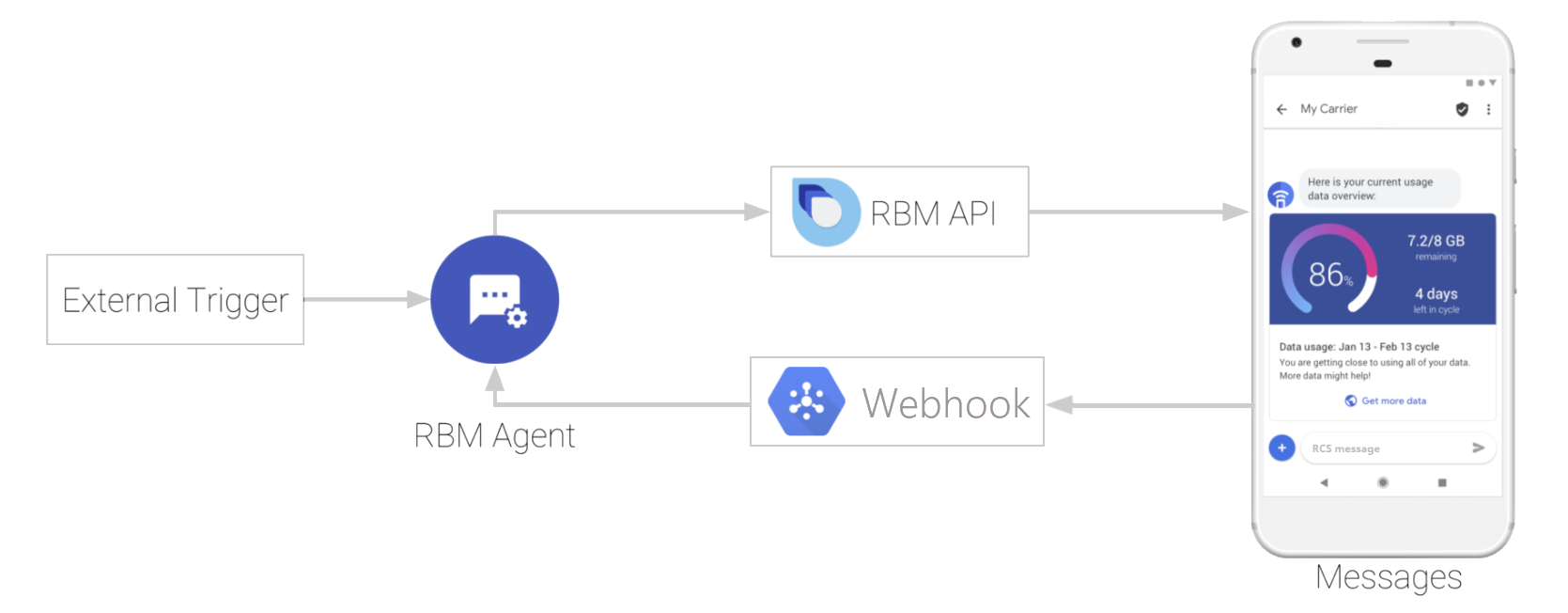
ज़रूरी शर्तें
एजेंट का इस्तेमाल शुरू करने से पहले, आपको इन चीज़ों की ज़रूरत होगी:
- उस ब्रैंड का नाम जिसे आपका एजेंट प्रमोट करेगा
- आपके एजेंट के
- चालू फ़ोन नंबर वाला Android डिवाइस
- ऐसी डेवलपमेंट मशीन जिसमें सैंपल कोड चलाया जा सकता हो
टेस्ट के लिए डिवाइस सेट अप करना
कारोबार के लिए आरसीएस की सुविधा का इस्तेमाल करने वाले किसी एजेंट से बातचीत करने के लिए, टेस्ट डिवाइस में आरसीएस की सुविधा चालू होनी चाहिए. हालांकि, सभी Android डिवाइसों पर आरसीएस मैसेज पाने की सुविधा डिफ़ॉल्ट रूप से चालू नहीं होती. अपने डिवाइस पर आरसीएस की स्थिति देखी जा सकती है. साथ ही, अगर ज़रूरी हो, तो Messages और Carrier Services ऐप्लिकेशन के प्री-रिलीज़ वर्शन का इस्तेमाल करके, आरसीएस की सुविधा चालू की जा सकती है.
अपने डिवाइस पर आरसीएस की सुविधा का स्टेटस देखना
- Messages ऐप्लिकेशन में, बटन पर टैप करें. इसके बाद, सेटिंग पर टैप करें.
चैट करने की सुविधाएं पर टैप करें. इसके बाद, स्थिति की वैल्यू ढूंढें.
अगर स्थिति कनेक्ट किया गया के तौर पर दिखती है, तो इसका मतलब है कि आपके डिवाइस पर आरसीएस की सुविधा चालू है.
अगले चरण
अगर आपके डिवाइस पर आरसीएस की सुविधा चालू है, तो अपने एजेंट को सेट अप करें. अगर आपके डिवाइस पर आरसीएस की सुविधा चालू नहीं है, तो आपको अपने डिवाइस पर आरसीएस की सुविधा चालू करनी होगी. इसके बाद ही, आरसीएस फ़ॉर बिज़नेस एजेंट की जांच की जा सकेगी.
अपना एजेंट सेट अप करना
RCS for Business एजेंट, उपयोगकर्ताओं को मैसेज, इवेंट, और अन्य अनुरोध भेजने के लिए RBM API का इस्तेमाल करते हैं. कोई एजेंट बनाते समय, RBM API (एपीआई) को ऐक्सेस करने की सुविधा चालू की जाती है. साथ ही, एजेंट की बुनियादी जानकारी तय की जाती है.
एजेंट के क्षेत्र की पहचान करना
कारोबारों से बातचीत के लिए आरसीएस की सेवा देने वाले एजेंट, तीन में से किसी एक क्षेत्र में मौजूद हो सकते हैं: उत्तरी अमेरिका, यूरोप, और एशिया पैसिफ़िक. कारोबारों को इलाके और कारोबार से जुड़ी ज़रूरी शर्तों का पालन करने में मदद करने के लिए, RBM API तीन रीजनल एंडपॉइंट के साथ काम करता है.
एजेंट बनाते समय, एजेंट का इलाका चुनें. इसके लिए, वहां लागू नियम-कानूनों, ज़रूरी शर्तों, और असली उपयोगकर्ताओं से उस इलाके की दूरी का ध्यान रखें. इस इलाके से यह तय होता है कि आपका एजेंट कहां से काम करता है और वह अपना डेटा कहां सेव करता है.
अगर आप या आपके असली उपयोगकर्ता, इन इलाकों में नहीं आते हैं, तो इंतज़ार का समय कम करने के लिए, अपने सबसे नज़दीकी इलाके को चुनें. उदाहरण के लिए:
- अगर आप लैटिन अमेरिका में हैं, तो उत्तरी अमेरिका क्षेत्र चुनें.
- अगर आप अफ़्रीका में हैं, तो यूरोप क्षेत्र चुनें.
- अगर आप ऑस्ट्रेलिया में हैं, तो एशिया पैसिफ़िक क्षेत्र चुनें.
अपने टारगेट किए गए कैरियर के आधार पर, एजेंट का इलाका तय न करें. सभी क्षेत्रों में, दुनिया भर की मोबाइल और इंटरनेट सेवा देने वाली कंपनियों की सेवाएं उपलब्ध हैं.
एजेंट की बिलिंग कैटगरी तय करना
कारोबार के लिए आरसीएस एजेंट बनाते समय, आपको उसकी बिलिंग कैटगरी तय करनी होगी. यह इस बात पर निर्भर करती है कि एजेंट, लोगों से कैसे इंटरैक्ट करेगा. वह कैटगरी चुनें जो आपके एजेंट के काम करने के तरीके से सबसे ज़्यादा मेल खाती हो:
- बातचीत करने वाले एजेंट: ऐसे एजेंट जो उपयोगकर्ताओं के साथ कई बार बातचीत करते हैं.
- सामान्य मैसेज या एक मैसेज: यह उन एजेंट के लिए है जो बार-बार जवाब पाने की उम्मीद किए बिना मैसेज भेजते हैं.
एजेंट को लॉन्च करने से पहले ही, उसकी बिलिंग कैटगरी बदली जा सकती है. अगर आपको लॉन्च के बाद बिलिंग कैटगरी बदलनी है, तो rbm-support@google.com पर ईमेल भेजें.
स्टैंडर्ड आरसीएस या कारोबार के बिलिंग मॉडल के बारे में ज़्यादा जानने के लिए, बिलिंग के बारे में अक्सर पूछे जाने वाले सवाल पढ़ें.
एजेंट के इस्तेमाल के उदाहरण की पहचान करना
RCS for Business के हर एजेंट के लिए, इस्तेमाल का पहले से तय किया गया तरीका होना ज़रूरी है. इससे आपके एजेंट को कैटगरी में रखने में मदद मिलती है. साथ ही, उपयोगकर्ता को बेहतर अनुभव देने के लिए, सही कारोबार के नियम लागू करने में मदद मिलती है. कारोबार के लिए आरसीएस, इन चार स्थितियों में काम करता है:
- OTP: किसी खाते की सुरक्षित तरीके से पुष्टि करने या लेन-देन की पुष्टि करने के लिए, एक बार इस्तेमाल होने वाले पासवर्ड की ज़रूरत होती है.
- लेन-देन से जुड़ी सूचनाएं: ऐसी सूचनाएं, अपडेट या चेतावनियां जिनमें किसी ग्राहक की मौजूदा सेवाओं या प्रॉडक्ट से जुड़ी जानकारी दी जाती है. जैसे, खाते में संदिग्ध गतिविधियों के बारे में चेतावनियां, खरीदारी की पुष्टि करने वाले ईमेल, और शिपिंग की सूचनाएं.
- प्रमोशन से जुड़ा: नए या मौजूदा ग्राहकों को बिक्री, मार्केटिंग, और प्रमोशन से जुड़े मैसेज भेजे जाते हैं. इनका मकसद जागरूकता बढ़ाना, लोगों की दिलचस्पी बढ़ाना, और बिक्री बढ़ाना होता है.
- कई तरह के इस्तेमाल के लिए: ऐसी बातचीत जिनमें लेन-देन और प्रमोशन से जुड़े मैसेज शामिल होते हैं. जैसे, खाते से जुड़ी सूचना भेजने के बाद छूट का ऑफ़र देना या नए प्रॉडक्ट या सेवा पर अपग्रेड करना.
हर इस्तेमाल के उदाहरण के लिए, यह तय करने से जुड़े अलग-अलग नियम होते हैं कि क्या भेजा जा सकता है. हर इस्तेमाल के उदाहरण के बारे में ज़्यादा जानने और अपने एजेंट के लिए सबसे सही उदाहरण ढूंढने के लिए, अपने एजेंट के लिए सही इस्तेमाल का उदाहरण चुनें लेख पढ़ें.
लॉन्च के लिए एजेंट सबमिट करने के बाद, इस्तेमाल के उदाहरण को बदला नहीं जा सकता. अपना एजेंट सबमिट करने से पहले, अपने देश में इस्तेमाल के उदाहरण और कारोबार के नियमों के बारे में जानें.
एजेंट बनाना
Business Communications Developer Console में अपना एजेंट बनाने के लिए, इन निर्देशों का पालन करें.
कोई एजेंट बनाने के लिए:
- Business Communications Developer Console पर जाएं और RCS for Business के पार्टनर के तौर पर इस्तेमाल किए जाने वाले Google खाते से साइन इन करें.
- होम पेज पर, + एजेंट बनाएं पर क्लिक करें.
- कारोबार के लिए नया आरसीएस एजेंट विंडो में, यह जानकारी दें:
- वह ब्रैंड जिसका प्रतिनिधित्व आपका एजेंट करता है
- एजेंट का नाम
- होस्ट करने का इलाका
- बिलिंग की कैटगरी
- इस्तेमाल का उदाहरण
- एजेंट बनाएं पर क्लिक करें.
एजेंट के उपलब्ध होने के बाद, कारोबार और ब्रैंडिंग की जानकारी जोड़ी जा सकती है. अपना एजेंट बनाएं लेख पढ़ें.
अपने टेस्ट डिवाइस को न्योता भेजें
अब आपके पास एक एजेंट है और आपके टेस्ट डिवाइस पर आरसीएस की सुविधा चालू है. इसलिए, अपने डिवाइस को न्योता भेजकर एजेंट को टेस्ट किया जा सकता है.
- बाईं ओर मौजूद नेविगेशन में, डिवाइस पर क्लिक करें.
- टेस्ट डिवाइस जोड़ें के लिए, अपने डिवाइस का फ़ोन नंबर डालें और जोड़ें पर क्लिक करें.
- अपने टेस्ट डिवाइस पर, एजेंट के लिए टेस्टर का अनुरोध स्वीकार करें.
अगर आपको अपने टेस्ट डिवाइस पर न्योता नहीं मिलता है, तो पक्का करें कि आपके डिवाइस पर आरसीएस की सुविधा चालू हो.
मैसेज भेजें
रजिस्टर किए गए टेस्ट डिवाइस की मदद से, अब आपका एजेंट मैसेज भेज सकता है.
एपीआई कॉल की सुरक्षित तरीके से पुष्टि करने के लिए, आपको सेवा खाते की कुंजी की ज़रूरत होती है. अगर आपने अब तक अपने पार्टनर खाते के लिए सेवा खाते की कुंजी नहीं बनाई है, तो अब इसे बना लें.
अपनी डेवलपमेंट मशीन पर मौजूद टर्मिनल में, यह निर्देश चलाएं:
curl -X POST "https://REGION-rcsbusinessmessaging.googleapis.com/v1/phones/PHONE_NUMBER/agentMessages?messageId=MESSAGE_ID&agentId=AGENT_ID" \
-H "Content-Type: application/json" \
-H "User-Agent: curl/rcs-business-messaging" \
-H "`oauth2l header --json PATH_TO_SERVICE_ACCOUNT_KEY rcsbusinessmessaging`" \
-d '{
"contentMessage": {
"text": "Hello, world!"
},
"messageTrafficType": "PROMOTION"
}'- अपने एजेंट के क्षेत्र के हिसाब से, REGION को
asia,europeयाusसे बदलें. - PHONE_NUMBER को अपने टेस्ट डिवाइस के फ़ोन नंबर से बदलें. इसमें देश का कोड, एरिया कोड, और
+शामिल करें. हालांकि, इसमें सेपरेटर शामिल न करें. उदाहरण के लिए,+14155555555. - AGENT ID की जगह अपना एजेंट आईडी डालें. यह आईडी, Business Communications डेवलपर कंसोल में एजेंट की जानकारी वाले पेज पर मौजूद होता है.
- PATH_TO_SERVICE_ACCOUNT_KEY को उस कुंजी के पाथ से बदलें जिसे आपने पहले बनाया था.
आपको अपने टेस्ट डिवाइस पर, एजेंट से "नमस्ते, दुनिया!" मैसेज मिलना चाहिए. अगर आपको अपने टेस्ट डिवाइस पर कोई मैसेज नहीं मिलता है, तो पुष्टि करें कि आपने कमांड में, फ़ोन नंबर और सेवा खाते की कुंजी का पाथ सही तरीके से डाला हो.
सुझाई गई प्रतिक्रियाएं और रिच कार्ड जैसे अलग-अलग तरह के मैसेज भेजने के लिए, मैसेज भेजना लेख पढ़ें.
अगले चरण
अब आपका एजेंट, टेस्ट डिवाइस पर मैसेज भेज सकता है. इसलिए, अब आपको अपने कारोबार की ज़रूरतों के हिसाब से कोई सिस्टम बनाना होगा. अपनी पसंदीदा भाषा में सैंपल एजेंट पाएं और सैंपल के README में दिए गए निर्देशों का पालन करें.
सैंपल एजेंट को कॉन्फ़िगर करने के बाद, RCS for Business के सबसे सही तरीके देखें. साथ ही, जानें कि एजेंट कैसे मैसेज भेजते और पाते हैं.
